Перенос данных на внешнюю память
Для начала подключите внешнюю память к планшету Huawei. Обычно это делается с помощью microSD-карты или USB-накопителя. После подключения устройство автоматически распознает внешнюю память и отобразит ее в списке доступных хранилищ.
Затем откройте меню настройки планшета Huawei и найдите раздел «Хранилище» или «Память». В этом разделе вы увидите список всех доступных хранилищ, включая внутреннюю и внешнюю память.
Выберите внутреннюю память и найдите файлы или приложения, которые вы хотите перенести на внешнюю память. Обычно это фотографии, видео, музыка или документы. Выделите нужные файлы и нажмите на кнопку «Перенести на внешнюю память» или аналогичную.
После завершения процесса переноса вы можете убедиться, что файлы успешно перемещены на внешнюю память, открыв список файлов в этом хранилище. Теперь вы можете удалить эти файлы с внутренней памяти планшета Huawei, чтобы освободить место.
Перенос данных на внешнюю память — простой и эффективный способ очистить память на планшете Huawei. Это позволит вам сохранить важные файлы и освободить место для новых данных.
Как освободить место на телефоне Redmi 9?
Очистка памяти телефона Redmi 9 может понадобиться, когда на устройстве заканчивается свободное место. Недостаток памяти может вызвать замедление работы устройства, проблемы при установке новых приложений или обновлении системы. В этой статье мы рассмотрим несколько способов освободить место на телефоне Redmi 9 и оптимизировать его работу.
1. Удаление ненужных приложений.
Первым шагом к освобождению места на телефоне Redmi 9 является удаление ненужных приложений. Зайдите в настройки устройства, выберите раздел «Приложения» или «Управление приложениями». В этом разделе вы увидите список установленных приложений. Выберите приложения, которые вы больше не используете, и нажмите на кнопку «Удалить» или «Деинсталлировать». Это позволит освободить место на устройстве.
2. Очистка кэша приложений.
Приложения на телефоне Redmi 9 могут сохранять временные файлы в кэше, чтобы ускорить свою работу. Однако эти файлы могут занимать большое количество места на устройстве. Чтобы очистить кэш приложений, зайдите в настройки устройства, выберите раздел «Приложения» или «Управление приложениями». Выберите приложение, для которого хотите очистить кэш, и нажмите на кнопку «Очистить кэш». Повторите этот шаг для каждого приложения, чтобы освободить как можно больше места на телефоне.
3. Перенос приложений на SD-карту.
Если на телефоне Redmi 9 установлена SD-карта, вы можете перенести некоторые приложения на карту памяти. Зайдите в настройки устройства, выберите раздел «Приложения» или «Управление приложениями». Выберите приложение, которое хотите переместить, и нажмите на кнопку «Переместить на SD-карту»
Обратите внимание, что не все приложения можно переместить на SD-карту, так как некоторые из них требуют доступ к системным файлам
4. Очистка загрузочных файлов.
Загрузочные файлы — это временные файлы, которые остаются после загрузки обновлений системы или приложений на телефоне Redmi 9. Они занимают место на устройстве и могут быть удалены, чтобы освободить место. Для очистки загрузочных файлов зайдите в настройки устройства, выберите раздел «Хранилище» или «Память». Нажмите на кнопку «Очистить загрузки» или «Очистить кэш загрузок», чтобы удалить все загрузочные файлы.
5. Перенос фотографий и видео на компьютер или облачное хранилище.
Фотографии и видео могут занимать большое количество места на телефоне Redmi 9. Чтобы освободить место, вы можете перенести эти файлы на компьютер или загрузить их в облачное хранилище, такое как Google Диск или Яндекс.Диск. Для этого подключите телефон к компьютеру с помощью USB-кабеля, найдите папку с фотографиями и видео на устройстве и скопируйте их на компьютер. Вы также можете загрузить файлы в облачное хранилище, используя соответствующие приложения.
Если вы следуете этим рекомендациям, вы сможете освободить место на телефоне Redmi 9 и оптимизировать его работу. Память вашего устройства будет более свободной, а работа приложений и системы — более быстрой и стабильной.
Вопрос-ответ:
Как очистить память на планшете Huawei?
Есть несколько способов очистить память на планшете Huawei. Во-первых, вы можете удалить ненужные приложения и файлы. Для этого перейдите в настройки планшета, выберите «Приложения» или «Управление приложениями» и удалите ненужные приложения. Также вы можете удалить ненужные файлы, такие как фотографии, видео или музыка, с помощью файлового менеджера. Во-вторых, вы можете использовать функцию «Очистка памяти» в настройках планшета. Эта функция позволяет удалить временные файлы, кэш и другие ненужные данные. В-третьих, вы можете использовать приложения для очистки памяти, такие как Clean Master или CCleaner. Эти приложения помогут вам удалить ненужные файлы и оптимизировать работу планшета.
Как удалить ненужные приложения на планшете Huawei?
Чтобы удалить ненужные приложения на планшете Huawei, перейдите в настройки планшета и выберите «Приложения» или «Управление приложениями». Затем найдите приложение, которое вы хотите удалить, и нажмите на него. В открывшемся окне вы увидите кнопку «Удалить». Нажмите на нее, чтобы удалить приложение
Обратите внимание, что некоторые приложения, такие как предустановленные приложения, могут быть невозможно удалить
Как удалить фотографии и видео на планшете Huawei?
Чтобы удалить фотографии и видео на планшете Huawei, откройте приложение «Галерея» или «Фото». Затем выберите фотографии или видео, которые вы хотите удалить, и нажмите на кнопку «Удалить». Вы также можете использовать файловый менеджер, чтобы удалить фотографии и видео. Откройте файловый менеджер, найдите папку с фотографиями или видео, выберите файлы, которые вы хотите удалить, и нажмите на кнопку «Удалить».
Как использовать функцию «Очистка памяти» на планшете Huawei?
Чтобы использовать функцию «Очистка памяти» на планшете Huawei, перейдите в настройки планшета и выберите «Память» или «Хранилище». Затем нажмите на кнопку «Очистка памяти» или «Очистить данные». В открывшемся окне вы увидите список файлов, которые можно удалить, такие как временные файлы, кэш и другие ненужные данные. Выберите файлы, которые вы хотите удалить, и нажмите на кнопку «Удалить»
Обратите внимание, что некоторые файлы могут быть невозможно удалить
Как очистить память на планшете Huawei?
Чтобы очистить память на планшете Huawei, вы можете воспользоваться несколькими простыми способами. Во-первых, вы можете удалить ненужные приложения и файлы, которые занимают много места. Для этого перейдите в настройки планшета, выберите «Память и хранилище» и затем «Управление памятью». Здесь вы сможете увидеть, какие приложения и файлы занимают больше всего места, и удалить их. Во-вторых, вы можете воспользоваться функцией «Очистка» в настройках планшета. Она позволяет удалить временные файлы, кэш и другие ненужные данные. Просто откройте настройки, выберите «Система» и затем «Очистка». Нажмите на кнопку «Очистить» и подтвердите свой выбор. Эти простые способы помогут вам освободить память на планшете Huawei.
Как очистить внутреннюю память телефона Хуавей встроенными средствами?
Большинство смартфонов этой марки оснащены ОС на основе Android, а значит, очистить внутреннюю память здесь можно примерно так же, как на других андроид-гаджетах. Конкретно на телефоне Хуавей для чистки хранилища можно использовать «Диспетчер телефона». Запустить его можно двумя способами:
- Коснуться соответствующего значка на главном экране или в меню приложений.
- Найти в настройках строчку «Память» и выбрать «Очистить».
- Во втором варианте сразу открывается раздел очищения. В первом варианте придется дополнительно тапнуть по «Очистка памяти».
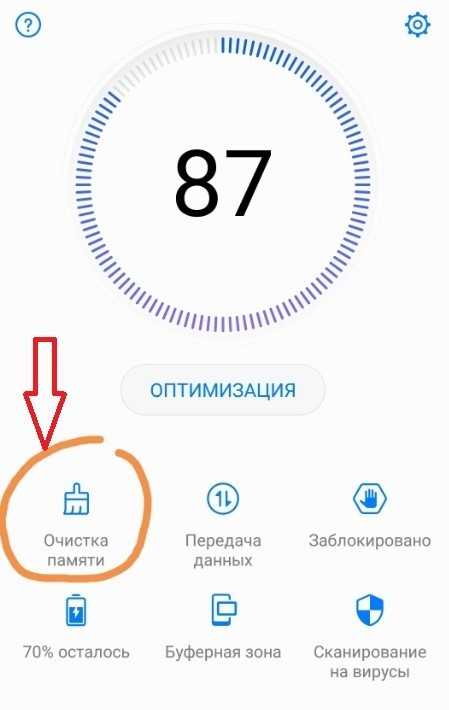
На экране появится круг-диаграмма, показывающая соотношение доступного и занятого пространства, а также запустится автоматическое освобождение. Справа от диаграммы отображается оценка состояния памяти, объем, успешно очищенный автоматически, и общее количество доступного и заполненного пространства. Снизу идет список того, что можно дополнительно удалить:
Ненужные файлы. Память Андроид устройств автоматически забивается кэшем, временными файликами, остатками рекламы и остальным мусором, поэтому на эту строчку можно нажимать без опасения – ничего важного не удалится.
Мессенджер. На месте второго пункта обычно размещается приложение, используемое для обмена сообщениями, например, WeChat или WhatsApp
Нажатие на эту строчку удаляет кэш, сохраняя сообщения и пользовательские данные.
Данные приложений. Этот пункт требует повышенного внимания. Утилита всегда показывает, что именно будет удалено, поэтому нужно внимательно вчитываться и взвешенно принимать решения. Например, в музыкальном приложении «Спотифай» лучше не очищать загруженную музыку, если пользователь ее сохранял специально во время прослушивания. Если сохранение не включено по умолчанию и пользователю оно не нужно, то приложение все равно сохраняет кэш на всякий случай – тогда очищать можно смело. Также нежелательно удалять «Фото сделано» и «Сохраненные фотографии», иначе они пропадут из галереи. Зато можно смело стирать «Дата файлы».

- Неиспользуемые приложения. Нередко это главная причина забитой памяти телефона. Этот пункт содержит малоиспользуемые приложения, поэтому их можно удалять. Главная трудность здесь – решиться на удаление, ведь часто пользователям жалко стирать программы, вдруг они пригодятся. Утешиться можно тем, что при необходимости их в любой момент можно установить снова.
- Остаточные файлы. Здесь хранится кэш приложений, поэтому удалять можно все без колебаний. При необходимости программы сами восстановят те данные, которые им нужны.
- Повторяющиеся файлы. Еще один пункт, требующий внимания. Зачастую смартфон не ошибается в поиске одинаковых файлов, но лучше внимательно их просмотреть, чтобы не удалить вообще все фотографии или видео вместо того, чтобы оставить только один экземпляр из всех повторов.
Чтобы удалить данные, достаточно открыть выбранный пункт, ознакомиться со списком файлов, предлагаемых системой, и тапнуть «Удалить».
Загрузиться в безопасном режиме для Android
Чтобы диагностировать систему Андроид, нужно перевести гаджет на безопасный режим, потому что только так он будет работать согласно заводским установкам. Но учтите, что подключить мобильный интернет или вай-фай уже не получится.
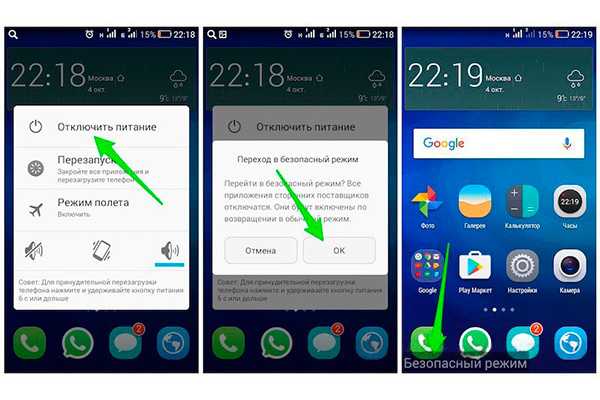
Как это сделать:
- Тапните по кнопке выключения.
- Нажмите на перезагрузку (отключение питания или выключение) и удерживайте до тех пор, пока не появится “Безопасный режим”.
- Активируйте его.
- Начните пользоваться планшетом. Если зависаний нет, значит, переполнена память. Если продолжает гаджет тормозить, то причина кроется в неполадках “железа” или в перепрошивке.
Память очистить легко, а вот с “железом” нужно будет идти в сервисный центр.
Как увеличить внутреннюю память на планшете Huawei: 4 эффективных способа
На планшете Huawei могут возникнуть проблемы с внутренней памятью, особенно если у вас скачано множество приложений и файлов. Однако, существуют несколько эффективных способов, которые позволят вам расширить доступное пространство. Давайте рассмотрим 4 метода, которые помогут вам увеличить внутреннюю память на планшете Huawei.
1. Очистка кэша приложений
Кэш приложений – это временные данные, которые приложения сохраняют на устройстве, чтобы ускорить работу. Однако, со временем эти данные могут занимать значительное пространство. Вы можете очистить кэш каждого приложения, чтобы освободить ненужное занимаемое место. Для этого откройте «Настройки», перейдите в «Память и хранение» и выберите «Очистить кэш».
2. Удаление неиспользуемых приложений и файлов
Вы должны проверить свое устройство на наличие неиспользуемых приложений и файлов, которые занимают пространство внутренней памяти. Удалите все ненужные приложения, изображения, видео и аудиофайлы. Для этого перейдите в «Настройки», выберите «Память и хранение» и просмотрите список установленных приложений и файлов.
3. Использование SD-карты
Если ваш планшет Huawei поддерживает использование SD-карт, вы можете увеличить доступное пространство, добавив карту памяти. Вставьте SD-карту в соответствующий слот и настройте планшет для использования карты памяти. Перенесите часть данных на SD-карту, чтобы освободить внутреннюю память устройства.
4. Установка приложений на SD-карту
Если ваш планшет Huawei поддерживает функцию установки приложений на SD-карту, вы можете перенести некоторые приложения на карту памяти. Для этого откройте «Настройки», перейдите в «Память и хранение», выберите «Предпочтительное место установки» и установите SD-карту в качестве предпочтительного хранилища приложений.
| Метод | Преимущества | Недостатки |
|---|---|---|
| Очистка кэша приложений | — Быстрый способ освободить место— Не затрагивает личные данные | — Кэш может восстановиться— Не решает проблему основного хранилища |
| Удаление неиспользуемых приложений и файлов | — Полное удаление ненужных данных— Освобождение большого объема памяти | — Может потребоваться время для поиска и удаления файлов— Требует внимания и знаний о файлах и приложениях |
| Использование SD-карты | — Добавление дополнительного хранилища— Легкая установка | — Ограниченная скорость передачи данных— Некоторые приложения могут не поддерживать SD-карту |
| Установка приложений на SD-карту | — Перенос приложений для освобождения места— Увеличение внутренней памяти | — Некоторые приложения могут работать медленнее— Потребление энергии может увеличиться |
Очистка оперативной памяти на iPhone и iPad
Система Айпад считается умной, так как она самостоятельно и в автоматическом режиме перераспределяет системную память, а также не собирает ненужные файлы. Потому что для главных и фоновых задач предусмотрено отдельное место. Несмотря на это, какая-то часть не поддаётся запросам системы, поэтому её нужно очищать.
Существует два способа – первый предусматривает банальную перезагрузку айфона или планшета. Второй предусматривает такие шаги:
- Тапните по кнопке “Питание”.
- Удержите её на несколько секунд.
- Как только появится слайдер “Выключить”, зажмите иконку “Домой”.
- Вернитесь на главный экран.
Как очистить память в телефоне вручную?
Другой способ высвободить внутреннюю память – самостоятельно пройтись по приложениям. Лишние программы и игры можно стереть, зайдя в меню «Приложения» в настройках. Когда отобразятся все инсталлированные приложения, достаточно нажать на то, которое больше не нужно, а затем в открывшейся странице тапнуть «Удалить». Если приложение относится к категории не удаляемых, встроенных по умолчанию, то их можно отключить – это уже освободит от лишней информации и откатит программу на более раннюю версию, которая обычно «весит» меньше.
Нередко большой объем занимает браузер телефона – он копит временные файлы, куки, кэш, которого тем больше, чем чаще пользователь посещает страницы, набитые рекламой. Чтобы освободить смартфон от подобного мусора, нужно:
- Открыть браузер;
- Найти пункт «История»;
- Нажать на «Очистить историю» и подтвердить решение нажатием кнопки «Удалить данные».
Зачастую так можно выбрать метод очищения – полный, когда удаляются даже пароли, либо частичный, с возможностью сохранения авторизации на сайтах.
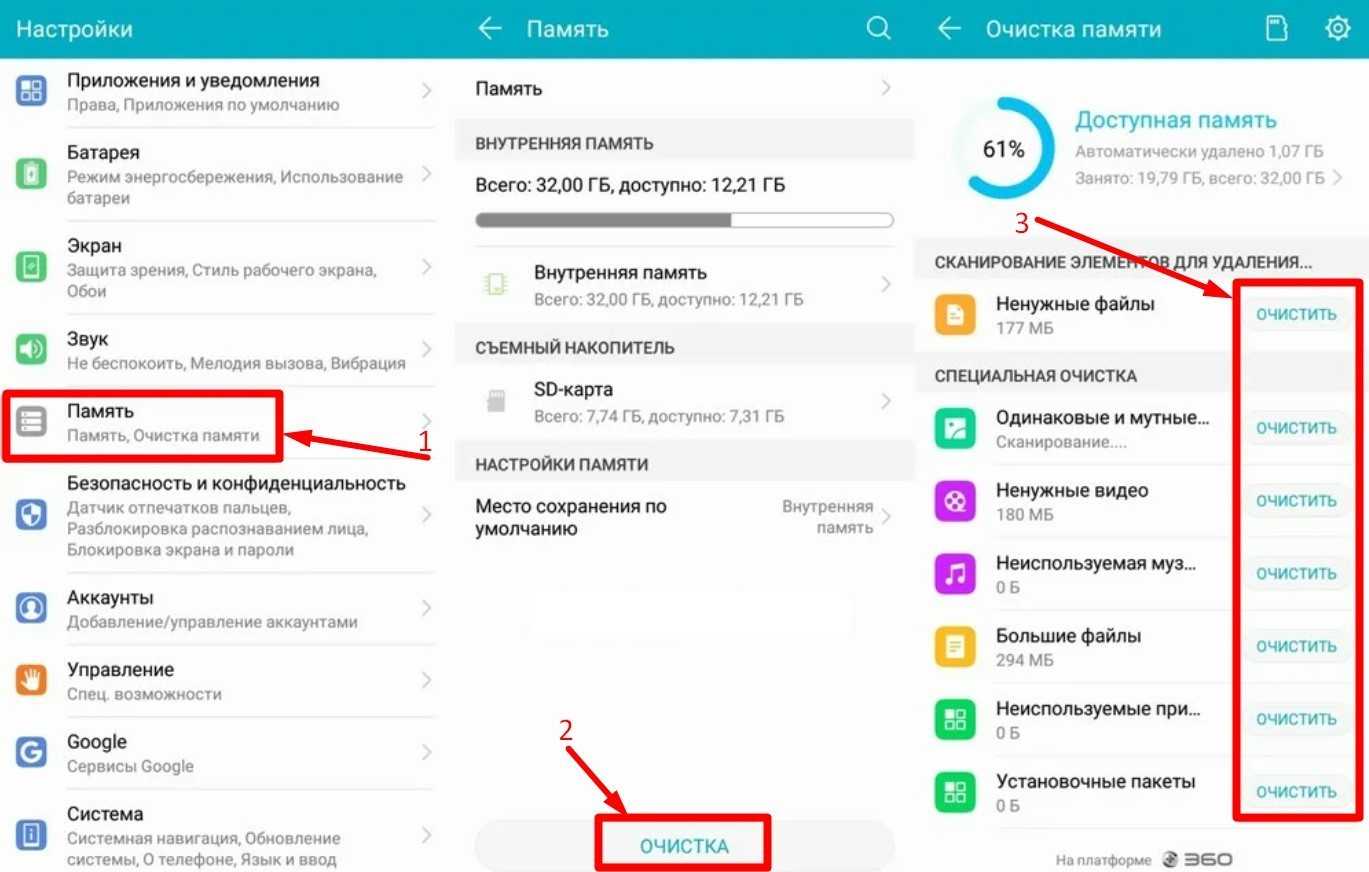
Так как память на смартфонах бывает не только встроенной, можно перенести часть файлов на SD-карту, если устройство ее поддерживает, либо в облако. Популярны облачные сервисы – Яндекс.Диск, Google Docs, HUAWEI Cloud. Использовать их можно бесплатно или платно – во втором случае предоставляется значительно больший объем хранилища, но для хранения фотографий или рабочих документов обычно хватает и бесплатного пространства.
Наконец, можно просто удалить ненужную музыку, отсортировать фото и видеоролики, стереть все неудачные или очень похожие кадры, присланные картинки и гифки в мессенджерах.
Как освободить место во внутренней памяти
Откройте настройки, раздел «Приложения». Зайдите в параметры приложений, которые создают много временных файлов — Play Market, игры, браузер, мессенджеры, клиенты соцсетей. Не забывайте и про встроенные приложения. Нажмите «Очистить кэш».
30.04.2023 Как очистить кэш на планшете Huawei Mediapad t3
В сегодняшней эпохе технологий многие люди используют планшеты в своей повседневной жизни. Однако, как любое другое устройство, они могут начать работать медленно и неэффективно из-за накопления мусора в их памяти. В этом случае очистка кэша и удаление ненужных файлов может значительно улучшить производительность устройства. мы рассмотрим, как очистить кэш на планшете Huawei Mediapad t3.
Одним из способов очистки кэша является удаление ненужных файлов и приложений. Для этого нужно открыть приложение Диспетчер планшета и нажать на кнопку Очистка памяти. Далее проведите пальцем вниз из верхней части экрана, и ваше устройство автоматически удалит ненужные файлы. При этом рекомендуется удалить приложения, которыми уже не пользуетесь.
Кроме этого, существует несколько способов очистки кэша конкретных приложений на Huawei Mediapad t3. Например, для очистки кэша приложения Браузер нужно перейти в Настройки > Приложения > Приложения > Браузер > Память > Очистить кэш. Также можно очистить кэш на планшете Huawei Mediapad t3 в браузере Chrome. Для этого нужно открыть приложение Chrome, нажать на значок меню в правом верхнем углу экрана, затем выбрать История, и, наконец, выбрать временной диапазон и удалить файлы cookie и данные сайтов и изображения и другие файлы, сохраненные в кеше.
Однако, перед тем как начать удалять ненужные файлы и очищать кэш, следует убедиться в том, что это действительно необходимо для ускорения работы вашего устройства. Для этого можно воспользоваться приложениями, которые позволяют проанализировать использование памяти на вашем планшете. Если вы обнаружите, что память заполнена почти полностью, то можно провести очистку памяти, используя методы, описанные выше.
Кроме того, полезно знать, как очистить «Другое» на планшете Huawei Mediapad t3. Для этого нужно зайти в Настройки, выбрать «Приложения и уведомления» и нажать «Показать все приложения». Далее нужно выбрать приложение, которое хотите очистить, и перейти в раздел «Хранилище и кэш», затем нажать «Очистить кэш». Этот метод также может применяться для других приложений на вашем устройстве.
В заключение, следует отметить, что регулярная очистка кэша и удаление ненужных файлов предоставляют преимущества для производительности вашего планшета Huawei Mediapad t3. Хорошо отлаженная система очистки памяти позволит сохранить производительность устройства на высоком уровне на протяжении многих лет использования.
Добавление внешней памяти
На планшете Huawei обычно используется карты памяти microSD или microSDHC. Чтобы установить карту памяти на планшет, вам понадобится:
- Выключите планшет и извлеките аккумулятор (если он съемный).
- Найдите слот для карты памяти, который обычно расположен на боковой стороне устройства.
- Вставьте карту памяти в слот, убедившись, что она правильно соотносится по направлению и не защелкивается.
- Вставьте аккумулятор обратно и включите планшет. Он должен автоматически распознать новую внешнюю память.
После установки карты памяти вы можете использовать ее для сохранения файлов или приложений. Обычно, при установке карты памяти, система планшета предложит настроить ее как основное хранилище.
Несколько советов по выбору карты памяти:
Учтите требования вашего планшета к максимальному объему поддерживаемой памяти.
Обратите внимание на скорость записи и чтения карты памяти. Чем выше скорость, тем быстрее будут загружаться файлы и приложения.
Проверьте поддерживаемые типы карт памяти вашим планшетом.. Не забывайте о том, что внешняя память может быть уязвимой для вирусов и некачественного программного обеспечения
Поэтому рекомендуется регулярно проверять и очищать внешнюю память от вредоносных файлов
Не забывайте о том, что внешняя память может быть уязвимой для вирусов и некачественного программного обеспечения. Поэтому рекомендуется регулярно проверять и очищать внешнюю память от вредоносных файлов.
Добавление внешней памяти на планшете Huawei — простой и эффективный способ увеличить его мощность и функциональность. Установите карту памяти сегодня и наслаждайтесь расширенными возможностями вашего планшета.
Использование облачных сервисов
Если у вас есть ограниченное пространство на планшете и вы не хотите удалять свои данные, одним из решений может стать использование облачных сервисов. Облачные сервисы позволяют хранить ваши файлы и данные в интернете, освобождая тем самым память на планшете.
Самыми популярными облачными сервисами являются Google Диск, Яндекс.Диск и Dropbox. Вы можете загружать на них фотографии, видео, документы и любые другие файлы, освобождая место на планшете. После загрузки файлы становятся доступными из любого устройства с подключением к интернету.
Однако, перед использованием облачных сервисов убедитесь в их безопасности и соблюдении конфиденциальности данных. Выбирайте надежные сервисы, ознакомьтесь с их политикой конфиденциальности и условиями использования.
Использование облачных сервисов может помочь вам освободить память на вашем планшете Huawei MediaPad, удалив ненужные файлы и храня их в облаке. Это удобное решение для тех, кто хочет сохранить важные данные без необходимости увеличивать объем встроенной памяти.
Преимущества использования облачных сервисов:
- Хранение файлов в безопасности от физических повреждений и потери
- Возможность доступа к файлам с любого устройства с интернетом
- Возможность синхронизации файлов между устройствами
- Освобождение памяти на планшете для более важных данных и приложений
Облачные сервисы являются удобным способом освободить память на планшете Huawei MediaPad. Они предлагают удобное хранение файлов и доступ к ним с любого устройства, позволяя вам увеличить объем свободного места на планшете, не теряя важные данные.
Обратите внимание: перед использованием облачных сервисов, проверьте наличие подключения к интернету и скорость интернет-соединения, так как загрузка и скачивание файлов может занимать время и расходовать трафик
Как почистить память с помощью программ
Ручная коррекция приносит результаты, но не всегда оправдана, особенно если сохраненные компоненты занимают несколько ГБ. В настоящее время существует множество профильных программ, которые сканируют память, очищают мусор, кэш, дубликаты файлов, неудачные кадры, программы, которые не открывались месяцами. Их преимущества очевидны:
- Программа интуитивно понятна и имеет приятный интерфейс;
- не занимает много места;
- бесплатно;
- делает все автоматически, без вмешательства человека;
- можно установить регулярное расписание для просмотра содержимого медиаподушки.
Почему не работают кнопки на телефонах Honor и Huawei — как исправить?
Наиболее популярными в этой области являются Clean Master, SD Made, Epp Cash Cleaner. Все их можно найти на официальных сайтах разработчиков или в магазине с лицензионным ПО для Android — Google Play.
Программы для чистки планшета
Для удобства программы очистки рассчитаны на автоматическую, а не ручную очистку. Они удаляют все временные файлы, очищают кэш и освобождают оперативную память.
Принцип работы таких программ одинаков, но можно выделить лучшие варианты.
3 способа очистки:
- CCleaner. Простой и удобный продукт. Существует возможность глубокого и поверхностного удаления. Платная версия позволяет установить график автоматической очистки и убирает показ рекламы.
- Чистый чемпион. Помимо очистки, программа блокирует уведомления о рекламе и баннерах. Существует платная версия с антивирусом и прокси-сервером.
- Очистка кэша приложений. Очень простой вариант освобождения пространства.
Рекомендуется попробовать каждое приложение по очереди, выбирая наиболее понравившееся.
Проблемы с памятью | InfoHuawei
Покупая смартфон, пользователи не всегда знают о его недостатках или надеются их избежать. Но, к сожалению, рано или поздно, иногда приходится сталкиваться с разного рода проблемами, а также с их немедленным решением.
Одной из популярных проблем является недостаток памяти в смартфонах Huawei. Сначала, когда телефон новый, этой проблемы не существует, потому что приложений и данных еще не так много. По мере увеличения количества установленных приложений места на устройстве остается все меньше и меньше. Он появляется только тогда, когда память почти полностью забита до такой степени, что даже легкое приложение не устанавливается или не обновляется, доставляя массу неприятностей своему владельцу.
Операционная система не всегда устанавливает программы на карту памяти, если в настройках установлен флажок «Устанавливать приложения в хранилище». Даже если приложение все еще установлено на внешней карте, это не гарантирует, что устройство не попросит освободить место на устройстве. Как правило, такая проблема возникает, когда устройство имеет 8, 16, редко 32 ГБ. Для 64 ГБ и 128 ГБ такие проблемы пока не возникают.
В любом случае, эта проблема должна и может быть решена. Для этого необходимо знать некоторые особенности оптимизации.
Удаление стандартных программ
Первое, что нужно сделать, когда на смартфоне закончилась память, — выбрать ненужные приложения. Большинство стандартных приложений не будут удалены системой, но некоторые приложения можно удалить с помощью настроек смартфона. Например, электронная почта или приложение «».
Удаление ненужных программ освободит место в памяти, которое можно использовать для других целей. Если удаленные приложения понадобятся владельцу в будущем, восстановить их будет несложно. Все, что вам нужно сделать, — это использовать Goggle Play.
Перенос приложений на внешнюю карту памяти
Если телефон Huawei выдает ошибку и уведомляет вас о том, что памяти недостаточно, вы можете попробовать другой способ. Для этого необходимо переместить приложения на карту памяти
Примите во внимание, что не все программы можно перемещать. Но если Android версии 6.0 и выше, то список гораздо обширнее, чем в предыдущих версиях
Алгоритм, которому необходимо следовать при переносе приложений на смартфоне Huawei на карту памяти:
- Настройки открыты.
- Перейдите в раздел «Приложения».
- Выберите нужную программу для переноса из памяти телефона на карту micro-SD.
- Нажмите на «Перенести на SD-карту».
После того как все шаги предприняты, остается только дождаться завершения переезда. Затем часть памяти будет освобождена.
Почему очистка кэша важна для планшета Huawei?
Однако со временем кэш может накапливаться и занимать большое количество места на устройстве, что может привести к замедлению его работы. Кроме того, некачественные или устаревшие данные в кэше могут вызывать конфликты и приводить к ошибкам в работе приложений.
Очистка кэша позволяет избавиться от этих проблем. При выполнении данной процедуры все временные файлы и данные, хранящиеся в кэше, удаляются, освобождая таким образом дополнительное место на устройстве и улучшая его производительность.
Важно отметить, что очистка кэша не затрагивает личные данные и настройки устройства. Она лишь удаляет временные файлы, сохраненные на устройстве, и помогает оптимизировать его работу
Чтобы планшет Huawei работал наиболее эффективно, рекомендуется периодически проводить процедуру очистки кэша. Это поможет избежать замедления работы устройства, повысить его производительность и улучшить пользовательский опыт.





























